Sélecteur d’ensembles
Le sélecteur d’ensembles vous permet de rechercher et d’ajouter des ensembles qui contiennent plusieurs instrumentistes dans votre projet. Vous pouvez sélectionner des ensembles préexistants ou en créer de nouveaux.
Le sélecteur d’ensembles utilise la langue de l’application.
Pour ouvrir le sélecteur d’ensembles en mode Configuration, procédez de l’une des manières suivantes :
-
Appuyez sur Maj-E.
-
Dans le panneau Instrumentistes, cliquez sur Ajouter un ensemble
 .
. -
Si le projet est vide, cliquez sur Ajouter un ensemble
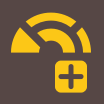 dans la zone de démarrage de projet.
dans la zone de démarrage de projet.
Le sélecteur d’ensembles contient les onglets Construire et Sélectionner. Vous pouvez alterner entre ces onglets en utilisant les options qui se trouvent en haut à gauche du sélecteur d’ensembles.
Onglet Construire
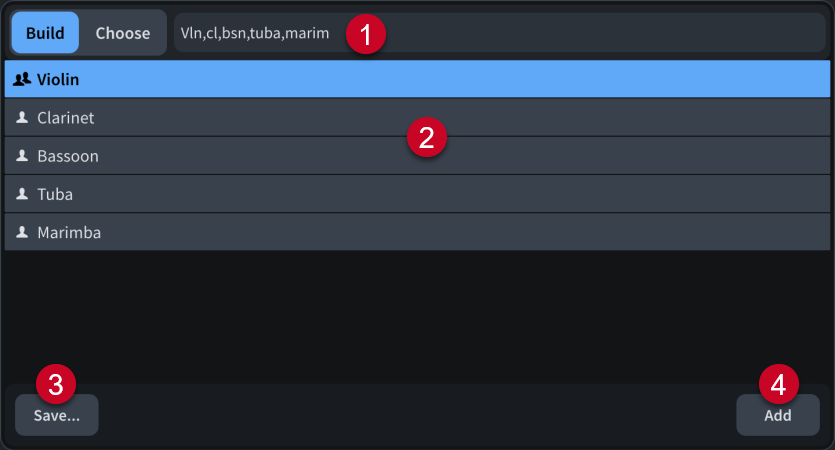
L’onglet Construire contient les éléments suivants :
-
Champ Rechercher
Permet de choisir les instruments à inclure dans l’ensemble en procédant comme suit :
-
Saisissez le nom d’un ensemble préexistant, par exemple Section de cordes.
-
Saisissez les noms complets ou abrégés des instruments, en les séparant par des virgules. Vous pouvez faire précéder les instruments d’un chiffre suivi d’une espace. Par exemple, saisissez 2 vln, 3 cl,bsn,tuba,marim pour créer un ensemble regroupant deux violons, trois clarinettes, un basson, un tuba et un marimba.
-
Saisissez les formes courtes d’un orchestre, avec ou sans séparateurs. Par exemple, saisissez 2picc.2.2.2 / 4.3.3.1 pour ajouter deux flûtes, un piccolo, deux hautbois, deux clarinettes et deux bassons, ainsi que quatre cors, trois trompettes, trois trombones et un tuba.
Pour ne définir que des cuivres, faites précéder les formes courtes d’orchestre de br, par exemple br4331.
À noterVous ne pouvez utiliser que des chiffres uniques (et non des nombres) pour chaque type d’instrument.
-
-
Liste d’instrumentistes
Liste des instruments actuellement compris dans l’ensemble et filtrés d’après ce que vous avez saisi dans le champ Rechercher.
Par défaut, les instruments sont utilisés par des instrumentistes individuels. Vous pouvez changer le type d’un instrumentiste en double-cliquant sur cet instrumentiste dans la liste. Celles-ci correspond à l’un des types d’instrumentistes suivants :
-
Instrumentiste individuel

-
Instrumentiste de section

-
-
Enregistrer
Permet d’ouvrir la boîte de dialogue Enregistrer l’ensemble personnalisé afin de nommer et d’enregistrer l’ensemble en vue d’une réutilisation dans de prochains projets.
-
Ajouter
Permet d’ajouter dans le projet les instrumentistes de l’ensemble personnalisé.
Onglet Sélectionner
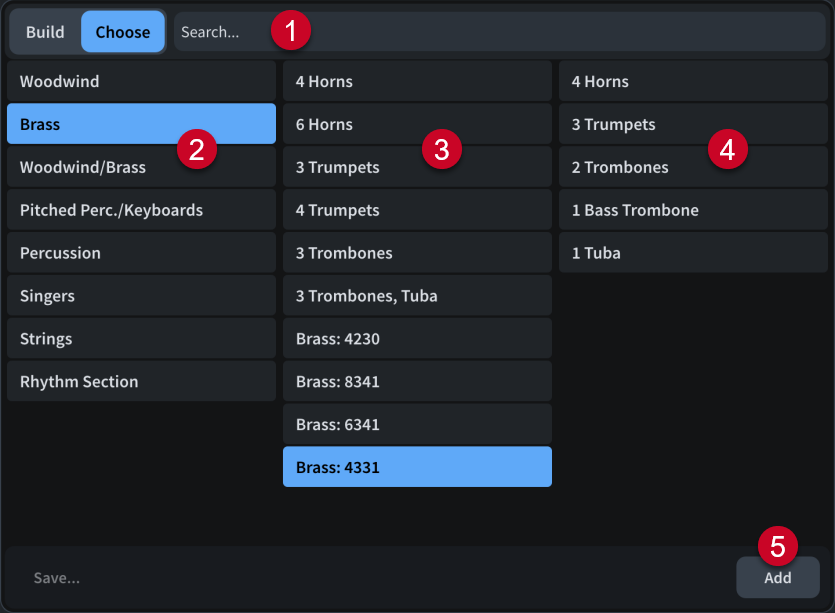
L’onglet Sélectionner contient les éléments suivants :
-
Champ Rechercher
Permet de saisir directement le nom de l’ensemble recherché.
-
Colonne des catégories d’ensembles
Liste des catégories d’ensembles. Celles-ci sont destinées à vous aider à trouver plus facilement les ensembles recherchés.
-
Colonne des ensembles
Liste des ensembles disponibles dans la famille d’instruments sélectionnée.
-
Colonne du contenu des ensembles
Liste des instruments compris dans l’ensemble sélectionné.
-
Ajouter
Permet d’ajouter dans le projet les instrumentistes de l’ensemble sélectionné.